项目场景:
使用ant-design-vue实现一个自定义日期选择的下拉框,下拉框选项中包含近一周、近一个月、最近一年和自定义日期(如下图)。
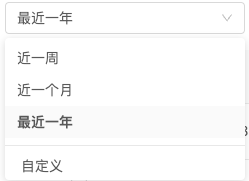
问题描述
这里使用 a-select 组件的 dropdownRender 对下拉菜单进行扩展。当鼠标移入到自定义选项时,展示组件 a-range-picker ,当聚焦在 a-range-picker 时,下方的日期选择出现在左上方!(由图一到图二)
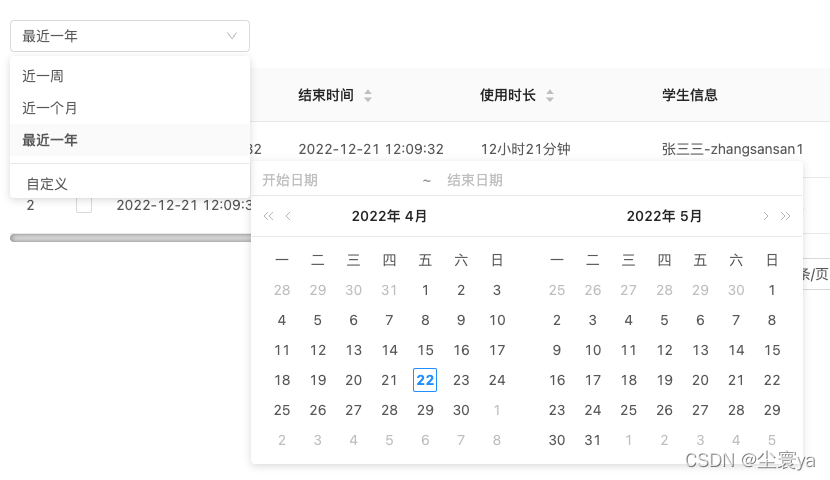

原因分析:
提示:这里填写问题的分析:
a-range-picker 组件定义浮层的容器默认为body
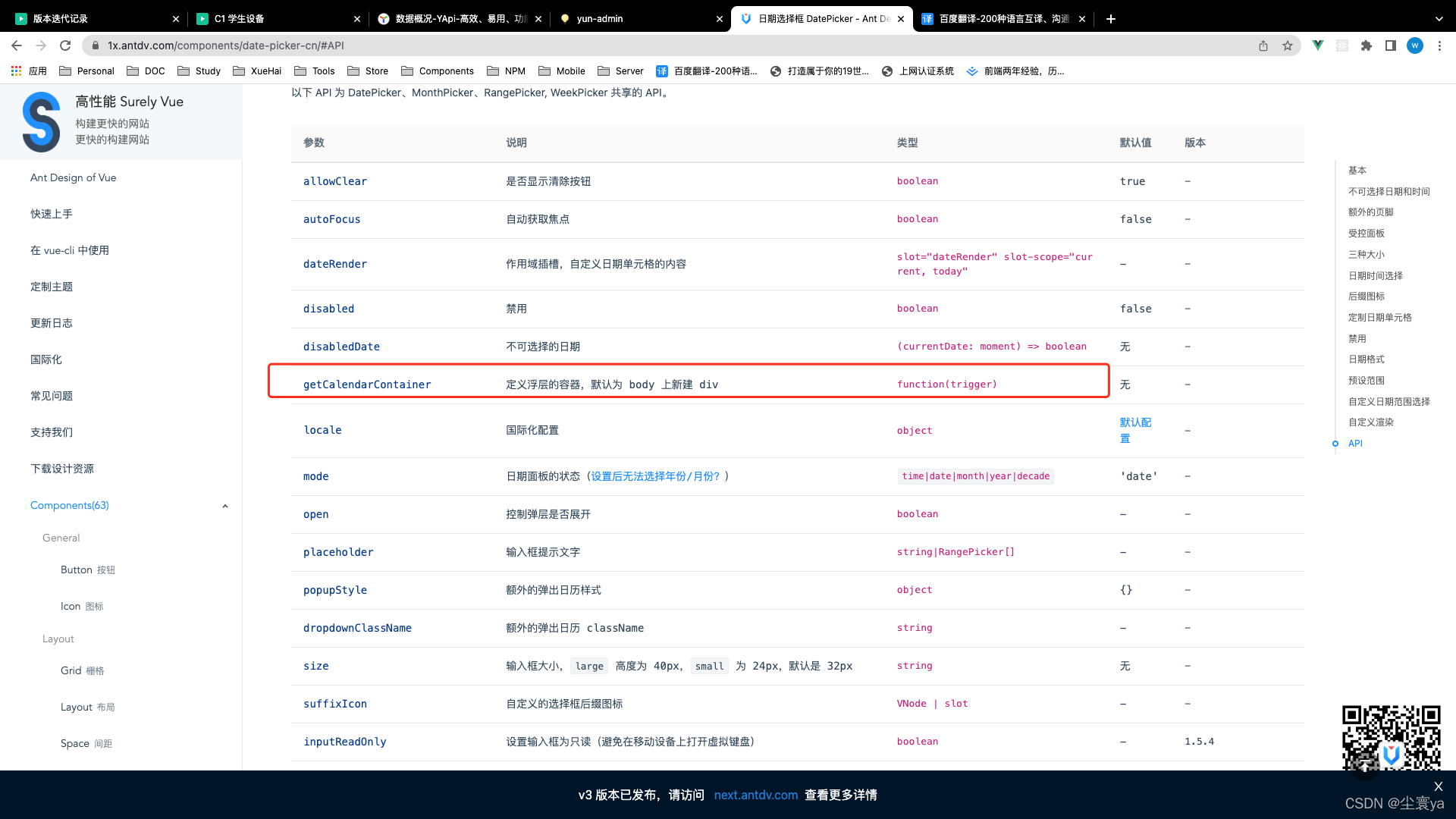
解决方案:
修改 a-range-picker 浮层的容器为父元素
关键代码
<a-range-picker v-show="rangPickerOpen" change="rangPickerChange" openChange="openORclosePanel" :getCalendarContainer="(trigger) => { return trigger.parentNode || document.body; }" /> ```
组件代码
<template>
<div class="dateSelect">
<a-select
ref="selectRef"
default-value="month"
:open="open"
@focus="selectFocus"
@blur="selectBlur"
@select="selected"
v-model="val"
>
<div slot="dropdownRender" slot-scope="menu">
<v-nodes :vnodes="menu" />
<a-divider style="margin: 4px 0" />
<div
style="padding: 4px 16px; cursor: pointer; position: relative"
@mousedown="(e) => e.preventDefault()"
@mouseenter="rangPickerOpen = true"
@mouseleave="rangPickerOpen = false"
>
<span>自定义</span>
<div
style="
width: 300px;
position: absolute;
left: 100%;
top: -5px;
margin-left: 1px;
"
>
<a-range-picker
v-show="rangPickerOpen"
@change="rangPickerChange"
@openChange="openORclosePanel"
/>
</div>
</div>
</div>
<a-select-option value="week"> 近一周 </a-select-option>
<a-select-option value="month"> 近一个月 </a-select-option>
<a-select-option value="year"> 最近一年 </a-select-option>
<a-select-option :key="i" v-for="(item,i) in customTime" :value="item.value"> {{item.title}} </a-select-option>
</a-select>
</div>
</template>
<script lang="ts">
import { Component, Ref, Vue, Emit, Watch } from "vue-property-decorator";
import moment from "moment";
import { Switch } from "ant-design-vue";
@Component({
components: {
VNodes: {
functional: true,
render: (h: any, ctx: any) => ctx.props.vnodes,
},
},
})
export default class DateSelect extends Vue {
@Ref() readonly selectRef!:any
rangPickerOpen: boolean = false;
open: boolean = false;
val:string = 'month'
dateString:any[] = []
customTime:any[] = []
selectFocus() {
this.open = true;
}
selectBlur() {
if(this.rangPickerOpen) return
this.open = false
}
selected() {
this.selectRef.blur()
}
@Watch('val')
onValChange() {
if(this.val === 'custom') {
this.$emit('selectChange', {
startTime: this.dateString[0],
endTime: this.dateString[1]
})
} else {
const range = this.getTime(this.val)
this.$emit('selectChange', range)
}
}
getTime(range:any) {
console.log(range);
let startTime = ''
let endTime = ''
switch(range) {
case 'week':
startTime = moment().subtract(1, 'weeks').format('YYYY-MM-DD')
endTime = moment().format('YYYY-MM-DD')
break;
case 'month':
startTime = moment().subtract(1, 'months').format('YYYY-MM-DD')
endTime = moment().format('YYYY-MM-DD')
break;
case 'year':
startTime = moment().subtract(1, 'years').format('YYYY-MM-DD')
endTime = moment().format('YYYY-MM-DD')
break;
default :
startTime = ''
endTime = ''
}
return {
startTime,
endTime
}
}
// 日期选择改变后,select下新增一条自定义范围的时间选项
rangPickerChange(date: any[], dateString: string[]) {
this.dateString = dateString
this.customTime = [{
title: moment(date[0]).format('YYYY.M.D') + ' 至 ' + moment(date[1]).format('YYYY.M.D'),
value: 'custom'
}]
this.val = this.customTime[0].value
}
// 弹出或关闭面板的回调
openORclosePanel(status:boolean) {
this.open = status
}
}
</script>
<style scoped lang="less">
.dateSelect {
margin-bottom: 16px;
.ant-select {
width: 240px;
}
}
</style>







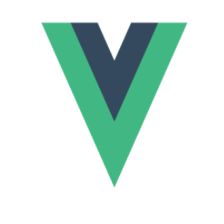














 817
817











 被折叠的 条评论
为什么被折叠?
被折叠的 条评论
为什么被折叠?








